Hướng dẫn chi tiết cách kết nối tai nghe Bluetooth với laptop
Việc sử dụng tai nghe Bluetooth không chỉ mang đến sự gọn nhẹ, mà còn giúp loại bỏ hoàn toàn những rắc rối do dây dẫn gây ra. Tuy nhiên, với những người chưa quen với thiết bị công nghệ, việc kết nối tai nghe Bluetooth với laptop có thể trở thành một thử thách nhỏ. Dù bạn đang sử dụng Windows hay macOS, bài viết dưới đây sẽ hướng dẫn bạn cách kết nối tai nghe bluetooth với laptop và xử lý lỗi thường gặp và sử dụng tai nghe hiệu quả hơn.
1. Kiểm tra laptop có hỗ trợ Bluetooth không
Không phải tất cả các dòng laptop đều được trang bị sẵn kết nối Bluetooth. Do đó, trước khi bắt đầu kết nối tai nghe, bạn nên kiểm tra xem laptop của mình có hỗ trợ tính năng này hay chưa.
Trên hệ điều hành Windows
Cách đơn giản nhất để kiểm tra là vào Device Manager:
- Nhấn chuột phải vào biểu tượng Start ở góc dưới bên trái màn hình.
- Chọn Device Manager.
- Tìm mục Bluetooth trong danh sách. Nếu có, máy của bạn đã được tích hợp Bluetooth.
Ngoài ra, bạn có thể truy cập Settings > Devices > Bluetooth & other devices. Nếu có công tắc để bật tắt Bluetooth, tức là máy đã sẵn sàng kết nối.

Trên hệ điều hành macOS
Trên MacBook, Bluetooth gần như là tính năng mặc định. Bạn có thể kiểm tra nhanh bằng cách:
- Nhấp vào biểu tượng Apple ở góc trái màn hình.
- Vào System Settings (hoặc System Preferences).
- Chọn Bluetooth. Nếu bạn thấy thông báo “Bluetooth: On”, thiết bị đã sẵn sàng kết nối.
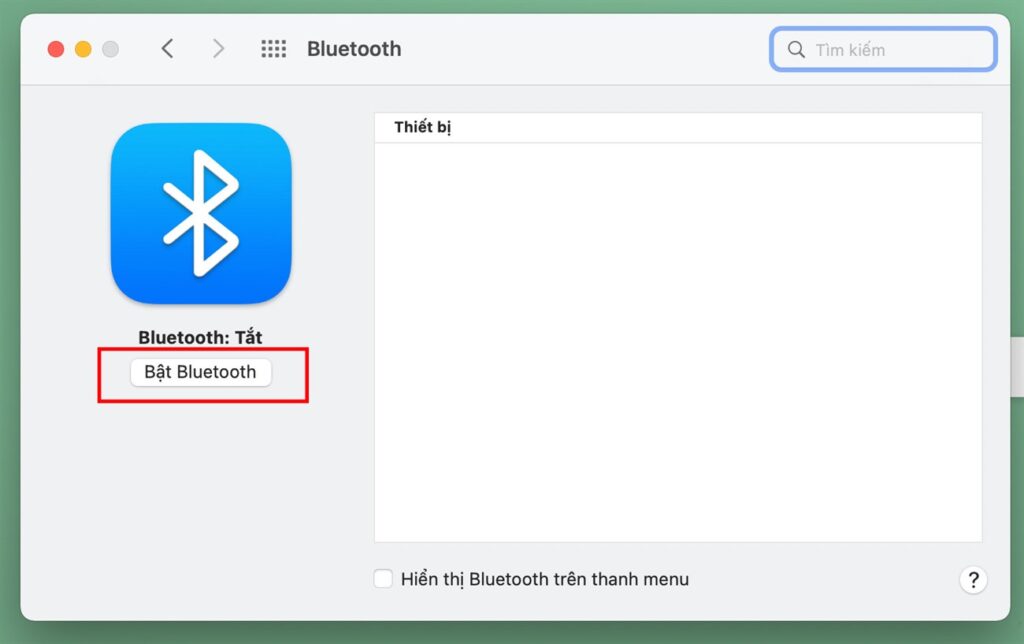
3. Cách kết nối tai nghe Bluetooth với laptop Windows
Dưới đây là hướng dẫn chi tiết dành cho người dùng hệ điều hành Windows:
Bước 1: Đưa tai nghe vào chế độ ghép nối (Pairing mode)
Hầu hết các tai nghe Bluetooth đều có nút nguồn hoặc nút chuyên dụng để vào chế độ ghép nối. Bạn thường phải nhấn giữ nút đó trong khoảng 3-5 giây cho đến khi đèn LED nhấp nháy liên tục (thường là xanh và đỏ hoặc trắng). Một số thiết bị sẽ phát âm thanh thông báo “Ready to pair”.

Bước 2: Thêm thiết bị mới trên laptop
- Mở Settings > Bluetooth & other devices.
- Nhấn Add Bluetooth or other device.
- Chọn Bluetooth từ danh sách hiện ra.
- Laptop sẽ quét và hiển thị tên các thiết bị Bluetooth đang ở gần.

Bước 3: Chọn tai nghe cần kết nối
- Chọn đúng tên tai nghe trong danh sách.
- Nhấn Connect để bắt đầu quá trình ghép nối.
- Một số tai nghe có thể yêu cầu mã xác thực (thường là 0000 hoặc 1234).

Bước 4: Kiểm tra âm thanh đầu ra
- Nhấp chuột phải vào biểu tượng loa trên thanh tác vụ.
- Chọn Open Sound settings.
- Tại mục “Output device”, chọn tai nghe Bluetooth nếu chưa được đặt mặc định.
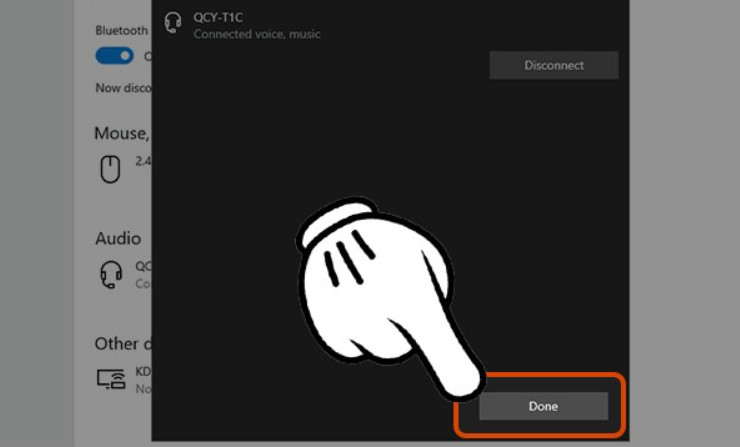
4. Cách kết nối tai nghe Bluetooth với MacBook
Với người dùng macOS, quá trình thực hiện không quá khác biệt:
Bước 1: Kích hoạt chế độ ghép nối của tai nghe
Thực hiện tương tự như trên: nhấn giữ nút kết nối đến khi đèn nhấp nháy hoặc có âm thanh báo hiệu.

Bước 2: Bật Bluetooth và tìm thiết bị
- Truy cập tùy chọn hệ thống > Bluetooth.
- Đợi khoảng vài giây để máy Mac quét và hiển thị danh sách thiết bị.

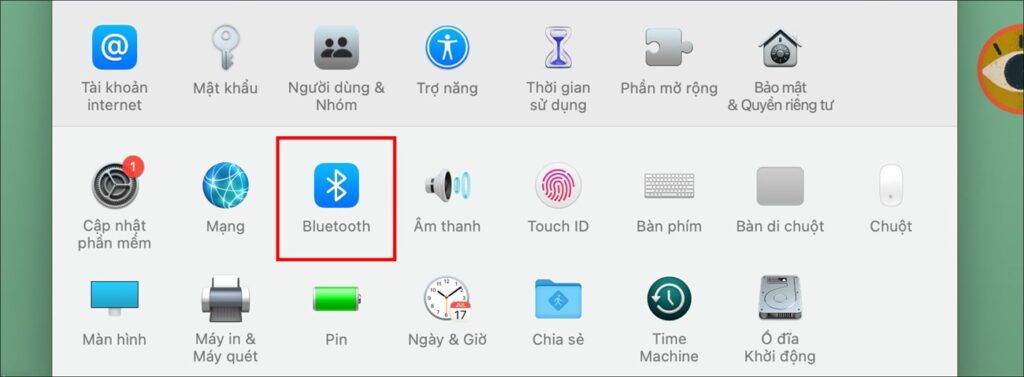
Bước 3: Kết nối với tai nghe
- Tìm tên tai nghe trong danh sách thiết bị khả dụng.
- Nhấn Connect để kết nối.
- Sau khi kết nối, MacBook sẽ tự động chuyển âm thanh sang tai nghe.


5. Cách xử lý một số lỗi kết nối phổ biến
Không phải lúc nào quá trình kết nối cũng diễn ra suôn sẻ. Dưới đây là một số sự cố thường gặp và cách xử lý:
Laptop không tìm thấy tai nghe
- Kiểm tra khoảng cách giữa tai nghe và laptop (nên dưới 1-2 mét).
- Đảm bảo tai nghe đang ở chế độ ghép nối.
- Thử tắt rồi bật lại Bluetooth trên laptop.
Âm thanh không phát qua tai nghe
- Vào phần thiết lập âm thanh và chọn đúng thiết bị đầu ra.
- Khởi động lại máy tính.
- Gỡ bỏ thiết bị và ghép nối lại từ đầu.
Kết nối bị ngắt quãng hoặc nhiễu
- Đảm bảo không có quá nhiều thiết bị Bluetooth khác hoạt động gần đó.
- Sạc đầy pin tai nghe.
- Cập nhật driver Bluetooth hoặc hệ điều hành nếu cần.
7. Kết luận
Việc nắm rõ cách kết nối tai nghe Bluetooth với laptop giúp bạn khai thác tối đa tiện ích của thiết bị mà không cần dây dợ lằng nhằng. Dù bạn sử dụng hệ điều hành Windows hay macOS, chỉ cần vài thao tác đơn giản là bạn đã có thể kết nối thành công. Bên cạnh đó, việc hiểu và xử lý những sự cố nhỏ cũng góp phần mang lại trải nghiệm âm thanh tốt hơn trong công việc lẫn giải trí.
Liên hệ ngay tới IREMAX để được tư vấn và hỗ trợ nhanh nhất!
Thông tin liên hệ:
Địa chỉ: 250 P. Minh Khai, Hai Bà
















